BLOGFORCLEのブログ
リスティング広告の表示を確認する方法。広告プレビューで解決。
リスティング広告
- 2022年6月26日
- 2022年6月30日
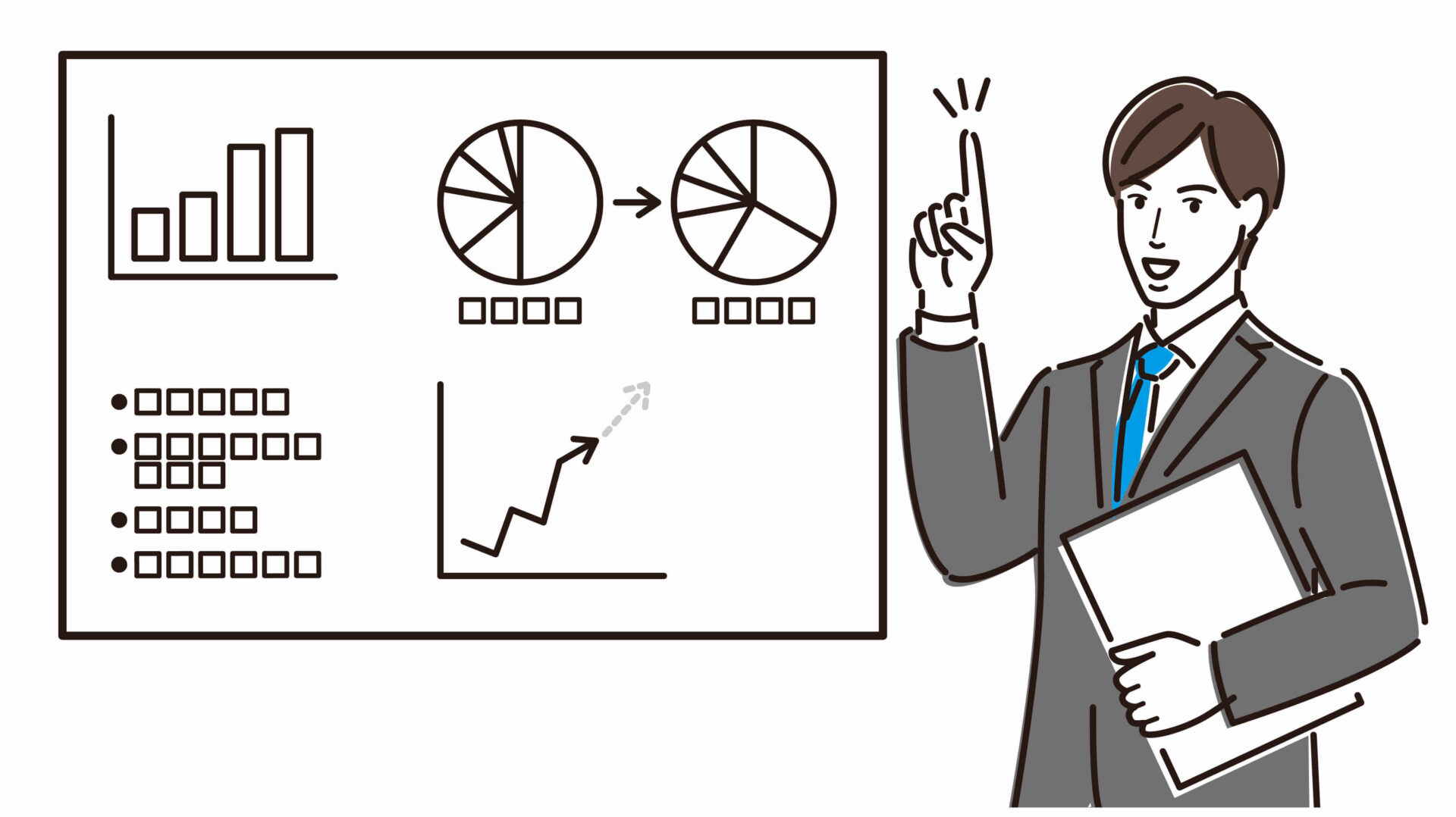
リスティング広告を配信し始めると気になるのが「ちゃんと自分が設定したリスティング広告はGoogleの検索結果に表示されているのか?」という疑問です。
管理画面上ではリスティング広告のキャンペーンはしっかりと消化されているけど「何度か検索しても表示されない。一体どうしたら自分のリスティング広告を確認ができるの?」と広告が確認できずに戸惑っている方もいるかもしれません。
そこで今回は「掲載後のリスティング広告の確認方法」について説明していきたいと思います。
誰でも簡単にリスティング広告を確認する方法を理解できますので、チェックしてみてください。
目次
リスティング広告は開始後すぐには表示されない

まず前提として「リスティング広告は開始してすぐには検索結果に表示されない」という点を頭に置いておきましょう。
キャンペーンをオンにした直後に検索しても、広告は確認することができません。
特にキャンペーンをオンにした場合にステータス欄に「入札戦略学習中」などというアラートが出た場合には、1〜2日前後広告が開始されない事もあります。
ですので、まずはリスティング広告をオンにしてある程度紹介が出来た段階で、検索結果にどのように表示されているか確認すると良いでしょう。
リスティング広告の確認方法【Google】
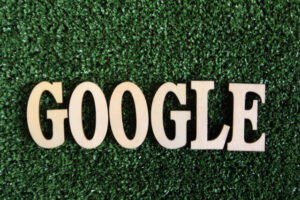
まずは「Googleのリスティング広告の確認方法」について説明していきたいと思います。
Google広告には広告プレビューツールという便利な機能があります。
また広告プレビューを使用せずにリスティング広告を確認する方法についても説明していきたいと思います。
Google広告プレビューと診断での確認方法
まずはGoogle広告の管理画面内に用意されている「広告プレビューと診断」という機能を活用してリスティング広告を確認する方法について説明します。
誰でも簡単に操作可能ですので、チェックしてみて下さい。
まずはGoogle広告にログインし、管理画面に入ります。
リスティング広告を確認したいアカウントの画面であるか予め確認しておきましょう。
続いて管理画面右上のレンチマーク「ツールと設定」をクリックします。
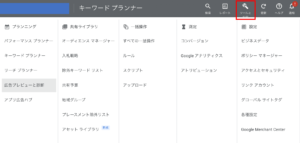
「ツールと設定」をクリックしたら、左側のプランニング内に「広告プレビューと診断」という項目がありますのでクリックしましょう。
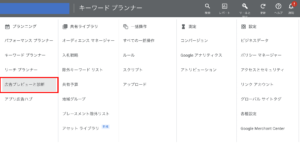
「広告プレビューと診断」をクリックすると、左上に検索窓が表示されます。
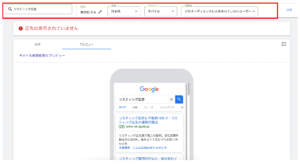
左側から検索して確認をしたい
・検索語句
・住所
・言語
・デバイス
・視聴者
を選択・フィルタリングして確認が可能です。
確認したい項目をフィルタリングした後、自社の広告が正常に表示されている場合は「広告は表示されています」という緑色のテキストが表示がされます。
もし自社の広告が検索結果に表示されていない場合は「広告は表示されていません」という赤色のテキストが表示されます。
広告プレビューと診断では余計なインプレッションを発生せずに広告が正常に表示されているか確認ができるので、ぜひ有効活用してみてください
Google検索での確認方法
続いては「Google検索での確認方法」についてです。
Googleのリスティング広告を検索結果で確認する際には、ブラウザをChromにして「シークレットウインドウ」にして検索をかけます。
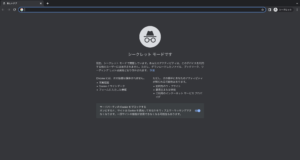
シークレットウインドウにする事で、Google広告の人ベースによる機械学習に影響されにくい検索結果で広告を確認することができます。
Google検索での注意点としては、Google検索ではどのキャンペーンのどの広告グループの広告テキストで引っかかっているかなどを確認することが出来ません。
また配信地域が検索している地域と異なる場合、当然ですが広告を確認することは出来ません。
また広告が表示された場合にはインプレッションが発生しますので無駄なインプレッションを発生させてしまう点もありますのでご注意下さい。
また個人的な感想ではありますが、シークレットウインドウは何度も検索を重ねると広告が表示されなくなる現象があるようです。
その場合には一度タブを閉じて再度タブを開いていただくか、別のアカウントのクロムブラウザからシークレットウインドウを起動して確認をしていただくと良いかと思います。
リスティング広告の確認方法【Yahoo】
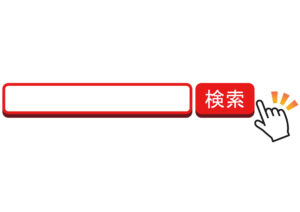
続いては「Yahooのリスティング広告の確認方法」について説明していきたいと思います。
Yahoo広告にも広告プレビューツールという便利な機能があります。
なので基本的にはYahooの広告プレビューツールを活用して配信後のリスティング広告をチェックしていただくと良いかと思います。
Yahoo広告プレビューツールでの確認方法
まずは「Yahoo広告プレビューツールでの確認方法」についてです。
まずYahooの管理画面のログインします。
Yahooの管理画面にログインができたら、管理画面上左上あたりにある「ツール」の隣の↓をクリックします。
↓をクリックするとプルダウンしますので、「広告プレビューツール」をクリックします。
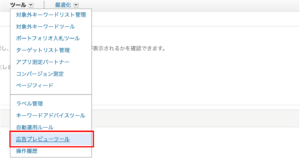
「広告プレビューツール」をクリックすると下記の項目を選択・フィルタリングすることができます。
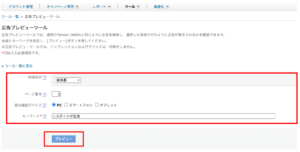
・地域設定
・ページ番号(検索結果ページを指定できます)
・表示確認デバイス
・キーワード
指定したい項目にフィルターをかけて検索をします。
検索プレビューを押すと実際の検索結果が表示され、広告が表示されているかどうかを確認することができます。
ページ番号1で出てこない場合は、2ページ目、3ページ目と同じキーワードでの検索プレビューを試してみてください。
Yahoo検索で確認する方法
続いては「Yahoo検索で確認する方法」を説明します。
Yahoo検索で確認する方法は、Google検索での方法と同じようにブラウザをクロムにして「シークレットウインドウ」でYahooの検索エンジン内で検索をかけてみましょう。
その際にはYahooアカウントを一度ログアウトの状態にしておくことを忘れないようにしてください。
ログイン状態であるかどうかは、Yahooの検索エンジントップ右真ん中あたりにご自身のアカウント名が記載されておらず「ログイン」というリンクが出ていればOKです。
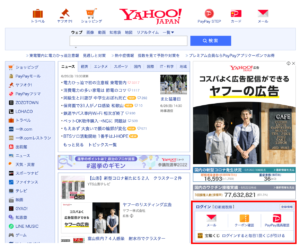
この状態で検索を行い、広告が表示されているか確認しましょう。
リスティング広告の確認方法を実施しても表示されない。なぜ?

これまでご説明した確認方法で何度検索をしても広告の表示が確認できないという場合には、何かしらの原因で広告が表示されていない可能性があります。
リスティング広告が表示されない原因となる項目は沢山あります。
例えば「設定している入札単価が低すぎる場合」や「キーワードの品質スコアが低い」など原因は様々です。
もし配信したいキーワードで広告が表示されない場合には、現在の設定を見直ししっかりと広告が表示されるように改善をする必要があります。
広告が表示されない原因について詳しく知りたい方は「リスティング広告が表示されない18の原因と解決方法」についてチェックしてみてください。
配信後のリスティング広告の確認方法まとめ
今回は「配信後のリスティング広告の確認方法」について説明しました。
広告プレビューツールはGoogle、Yahooともに用意されています。
広告プレビューを活用することで、無駄なインプレッションを発生させずに検索結果に自社の広告が表示されているかを瞬時に確認することが出来ます。
キーワードプランナーはかなり使用するけれど、広告プレビューはあまり使っていなかったという方も、ぜひこの機会にツールを活用してみてはいかがでしょうか。
この記事を書いた人
西山 秀彦
Forcle代表取締役。WEB広告総合代理店・フリーランスにて広告運用・制作業務の経験を経て株式会社FORCLEを設立。デジタルマーケティングに役立つ情報を日々発信いたします。
